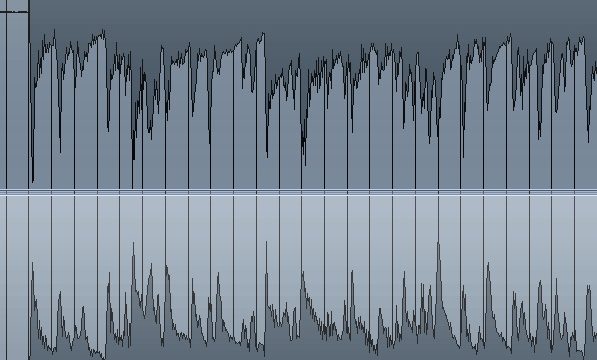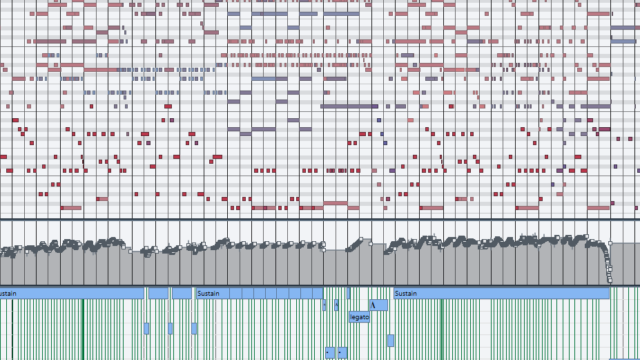こんにちはちゃんねこです。
前回の記事(レビュー1)では
https://www.farm-netmusic.jp/2018-04-26antelopeaudiodiscrete4-1/
オーディオインターフェース【Antelope Audio Discrete 4】

紹介だけで長くなってしまったので今回は動画、写真付き実機レビューです。をレビューしようと思っていましたが
額が大きいのでポイントがたまる店で買ったほうが良いと思います。
自分はポイントアップキャンペーンに合わせて買うので、ポイントが何千ポイントと付きました。
目次
外箱・付属品・外観

箱はこんな感じです。


中はこんな感じ。
本体、電源アダプタ、USBケーブル、簡単な仕様書、保証書といたってシンプルです。
真上からはメーカーロゴのトナカイ?が大きく浮かび上がるデザインです。
正面は

背面は

正面は銀色、それ以外は黒というデザインですね。
ボディは頑丈そうな金属です。
大きさは
幅: 261 mm
高さ: 44 mm
奥行き: 208 mm
SteinbergのUR22(mkⅡ)と比べると

一回り大きいですね。入出力の数が違うんで当たり前ですが。
配色も似てますね。
SteinbergでいうとUR44に当たると思います。
個人的には、こんなに入出力いらないのでよりコンパクトで安価なDiscrete2が欲しかったですね。
多分、そっちの方が需要的にも多いのでは?
電源ケーブル、USBケーブルを挿すと

電源ケーブルは挿してネジを回して固定。USBケーブルケーブルは両端に赤い印がついてPCから抜く時わかりやすいです。
こういう細かい配慮は良いですね。
ボタンやノブの操作機能について
ファンクションボタン上から1.2.3とボリュームツマミがあります。
1が入力(インプット)の音量の調整
2が状態の情報(サンプルレート、入出力の音量)
3が出力(アウトプット)の音量の調整
PC(メーカーのコントロールパネル)からもできます。
ボリュームツマミはクリック式で音フェチには嬉しい音がします。
動画で聞けますので是非。
各ボタンの詳しい機能はメーカーHPを御覧ください。
ここではよく使う機能、まだマニュアルが公開されていなかった時に気づかなそうな機能について書きます。
Antelope Audio Discreteはハードのボタンだけで電源のオンオフができます。
■オフからオンにしたい時は一番下のボタンを押す。
■オフからオンにしたい時は真ん中のボタンを長押し、ツマミで「Power OFF」を選んでから、ツマミを押します。
■一番上のボタンでアウトプットを選び、ツマミを押すとミュートができます。
(これはとても便利です)
■また一番上のボタン、一番下のボタンを長押しすると各種設定ができます。
ツマミを回してカーソル移動、押して決定です。
特にミュートはよく使うんじゃないでしょうか。
今でこそマニュアルが公開されていまが自分が買った時は公開されておらず
ツマミを押せることにしばらく気づいていませんでした。
ソフトウェア(コントロールパネル・ランチャー・ドライバー)
Discreteを使用するにはドライバー・ランチャーをインストールする必要があります。
メーカーHP商品ページの方からダウンロードできます。

青い丸で囲ったリンクからダウンロードできます。
またAntelope Audioにアカウント登録する必要があります。
メーカーから登録の仕方の動画が公開されています。
字幕表示で日本語訳されています。
動画画面右下の字幕マークをクリックし設定マークから日本語を選びましょう。
日本語を選ばないと日本語字幕が表示されません。

ここで登録の際に注意してほしいこと、つまづきそうなところを説明します。
まず、Antelope Audioの日本語ページからでは登録出来ないのでEnglishページからアカウント作成してください。

登録時、電話番号を入力する項目(Phone number)がありますが
普通に電話番号を入力しても登録できません。
国際番号のCountry Codeを入力する必要があります。
このCountry Codeの入力も一筋縄ではいきません。
日本のCountry Codeは+81です。
これを電話番号の前に入力するのですが、普通に前に入力しただけでは駄目です。
元々の番号の前の文字1文字を消す必要があります。
つまり090-○○○○-○○○○であれば
+81-90-○○○○-○○○○
という入力の仕方になります。
初めてだと分かりませんよね、自分も色々ググりながらやりました。
コントロールパネルはRMEのTotalMixと比べるとシンプルで直感的でわかりやすいと思いました。
使い方については、Antelope Audio JapanのTwitterに詳しい説明動画が上がっています。
https://t.co/eztpLeLN3G
コントロールパネルとルーティングの詳しい解説です。— Antelope Audio Japan (@Antelope_Japan) 2018年3月20日
ちなみに Discret4の説明、FPGA-FXについての説明動画もあります。
https://t.co/bXWB32KwOe
Discrete の説明です。— Antelope Audio Japan (@Antelope_Japan) 2018年3月20日
こちらのTwitterアカウントは役立つ情報をツイートしたり、丁寧な対応をしてくれるので
Antelope Audio製品所有者、購入予定者は是非フォローすることをおすすめします。
音について
肝心の音についてですが、素晴らしいです(笑)
前、所有していたオーディオインターフェースが1万ちょい(UR22)なので当たり前ですが
こもっていた膜が剥がれた感じです。
糞耳なので大したことは言えないのですが
音がきめ細かくなって、リバーブなど空間系の奥行きが聞こえ方が変わりました。
今まで気づかなかったボーカルのディレイや特にアコースティック系の曲は
今まで聞こえなかった生楽器特有のノイズに気づくようになりました。
既に手放したRMEのBabyface Proと比べると
Babyface Proはカリッとして音の輪郭、定位がわかりやすい。
Discreteはサラッとして粒子が細かく、空間、音の響きがわかりやすい。
といった感じです。
プリアンプも同様に感じました。
リスニング用途でも安いオーディオインターフェースよりも、はっきりと良いですね。
良いところ・悪いところ
長くなってしまいましたが個人的に感じた、良いところ・悪いところを書いていきます。
良いところ
・音がいい
元々オディオメーカーということもあって流石に音は良いです。
比べたのが1万ちょいのAIということもあると思いますが。
・機能がかなり充実
最大のウリはやはりFPGA FXだと思います。
FPGA FXがどういったものかは前回の記事を参照してください。
https://www.farm-netmusic.jp/2018-04-26antelopeaudiodiscrete4-1/
ビンテージのEQ、コンプレッサー、アンプシミュ、マイクエミュ、プリアンシミュが使えるのは大きいです。
・メーカーが太っ腹なところ
先程述べたFPGA FXですが、全て無料で使えます。
さらに、今後その種類が増えていきそれらも無料で使えるということです。
これはかなり振り切っていますね。
FPGA FX自体はUADがあるので珍しくないと思いますが、全部無料というのは他にないんじゃないかと思います。
ハードを買わせてお布施を徴収する、というやり方じゃなく
全部無料をウリにしてハードを沢山買わせるということでしょうね。
そっちの方が、満足感は高いですしずっと使っていこうと思いますよね。
素晴らしいと思います。消費者としてはありがたいです。
また、キャンペーンでマイクVerge(1.8万円)をプレゼントしたりしてます。
・Antelope Audio Japanの対応が迅速丁寧
Antelope Audio(@Antelope_Japan )さんの丁寧なご対応には頭が上がりません。
— Shinya_Guitar (@shinya_guitar_) 2018年4月24日
Twitterでもつぶやかれていますが、問い合わせをするとすぐに返信してくれることが多く、丁寧に説明してくれるようです。
海外メーカーで問い合わせできない、といった自体にはならずに済みます。
また、Twitter上でも解説動画や情報を上げてくれます。
悪いところ
・説明がなさすぎるところ
*現在サポートページがかなり充実してきました。むしろ他社より親切かもしれません。これから買う人は心配いらないかもしれません。すごい勢いでサポートページが充実しています。むしろ悪いところというより良いところになってしまいました(笑)
最初、箱を開けた時は面を喰らいました。
簡単な仕様書しか入ってなく説明書がなかったので。
今はオンライン環境が当たり前なので紙媒体はなくても良いのですが
自分が買った当初はHPにも日本語マニュアルがなかったので分からなかった機能も多くありました。
(現在はありますhttps://jp.antelopeaudio.com/support/user-manuals/discrete-4/)
また、これは2018.4現在もですが商品ページから直接、日本語マニュアルページに飛べずマニュアルに辿り着くまでが分かりづらいです。
*2018.5直接日本語マニュアルページのリンクが作られました。
マニュアルや商品説明をネットのみで行うのであれば、ページのもっと分かりやすい位置にマニュアルのリンクを配置すべきだと思いました。
その他にも、HPの商品一覧の表示、カテゴリの分け方、商品の違い(Premium Upgrade FX packの違い*2018.5現在HPにて説明されています。Premium FX と Basic FX の違い | Antelope Audio)
、比較表がない
など、購入の際の商品の特性の把握がし辛いなと思いました。
Twitteアカウントで非常に有用な情報を流しているのでそれをもっとHPをに反映すれば良いのになと思いました。
・登録が面倒くさい
アカウント登録をする際、電話番号とかこんなことも記入しなくちゃいけないの?
と思うような項目があり
メアド、パスワード、名前くらいで簡単に済ましたいなと思いました。
また、とりあえず登録なしでも使えて、FPGA FXを使う時などに登録が必要
という形だと導入が楽なのになあと思いました。
なので悪いところをまとめると、自分でネットで情報を集めないと使えないよ
ということです。
世代や慣れてない人にとってはちょっとハードルになると思いました。
なんか辛口になってしまって申し訳ないんですが
自分が購入してから数ヶ月でHPもどんどん更新されているので
どんどんわかりやすく、情報も増えていくと思います。
慣れてしまえば、その後は障害にならないことなので、現在も気にしていることではありません。
また、Antelope Audio JapanのメールやTwitterアカウントの対応は迅速丁寧なので
そこで相殺できることでもあります。
まとめ
- ボリュームツマミを押すとミュートになるよ
- アカウント登録の際の電話番号入力はコツがいるよ。めげないで
- 音はサラッとしてきめ細やかで良いよ
- FPGA FXっていう便利で面白い機能が全部無料で使えるって最高だね
- コントロールパネルは直感的で分かりやすい
- Antelope Audio JapanのTwitterアカはフォローしておこう
- 登録やマニュアルなど積極的にネットで情報を集める必要があるよ
- 値段が値段だから買う時はポイントがつく店で、ポイントキャンペーンのタイミングで買うと良いよ
以上、ブログを始めるきっかけになったDiscreteレビューがやっと書けました(笑)
Antelope Audio製品はまだ使ってる人が少なく情報が少ないのでどんどん増えてくれたらなあと思いました。
それでは。
次の記事はAntelope Audio Discreteのルーティングについてです。